雨林木风u盘启动diskgenius分区工具快速分区详细教程?
作者:佚名 来源:雨林木风系统 2023-07-25 17:34:51
雨林木风u盘启动diskgenius分区工具快速分区详细教程?
很多人不懂的应该如何样来进行系统分区,认为这是一件很麻烦的事情,所以每次装系统或者要重新进行分区都跑电脑城,今天雨林木风小编教你怎么使用diskgenius分区工具对磁盘快速分区,免去你跑电脑城的麻烦,让你足不出户搞定这个事情。
1将制作好的雨林木风u盘启动盘插进电脑usb接口处,然后开机启动电源,当看到启动画面后按下快捷键,选择u盘启动进入到雨林木风u盘启动主菜单界面,将光标移至“【02】运行雨林木风 win2003pE增强版(装机推荐)”后按回车键确认;如下图所示:
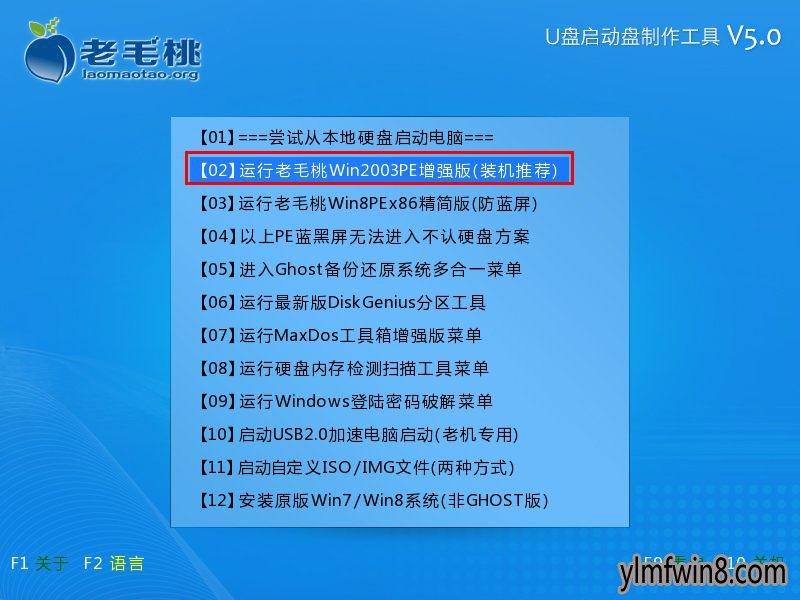
2.进入win03pe系统后,双击桌面上的“diskgenius分区工具”后根据红色框框所示双击“分区工具”,如下图所示:
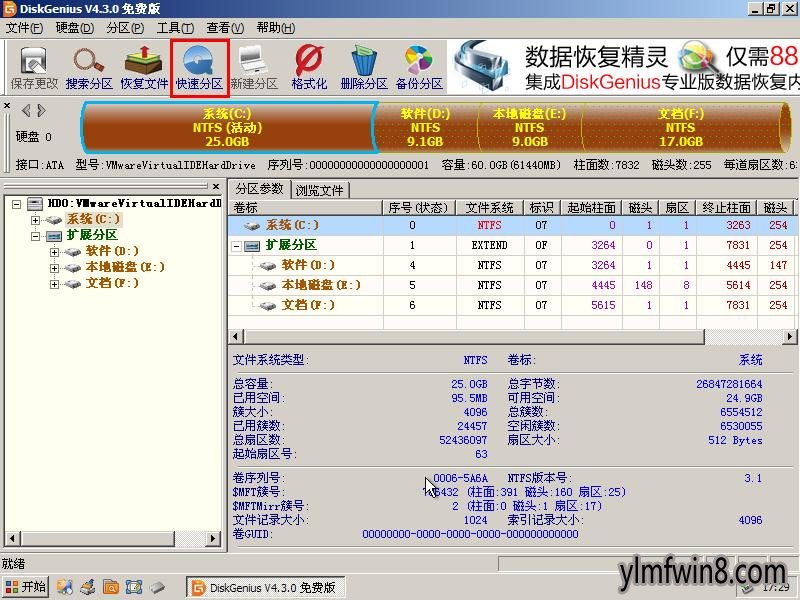
3.当双击完之后会打开一个“快速分区”的提示,大家可以根据自己的需要来选择分区的数目,然后在高级设置中对磁盘的格式、大小、标卷、主分区等进行设置,当设置完成后选择"确定"按钮即可;如下图所示:

4.点击确定后会弹出一个提示:“磁盘已经存在分区。现有分区将会被删除,确定要删除现有分区并对磁盘进行快速分区及格式化操作吗?”;如果大家其它盘没有重要的文件那么可以直接点击“是”进行分区,如果存在重要的文件的可以选择“否",然后先备份下文件再重复上面的操作;如下图所示:
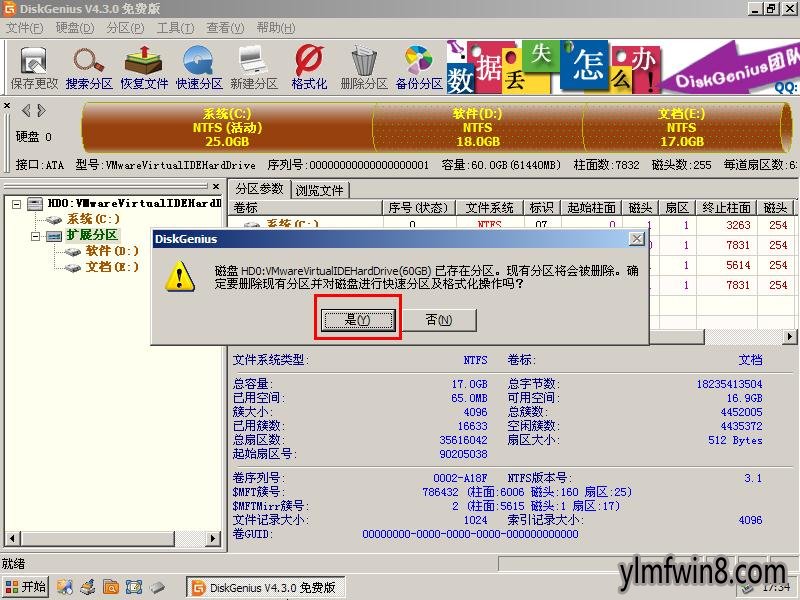
5.当选择“是”之后,系统会自动进行格式化快速分区的操作,我们只要耐心等待即可,如下图所示:
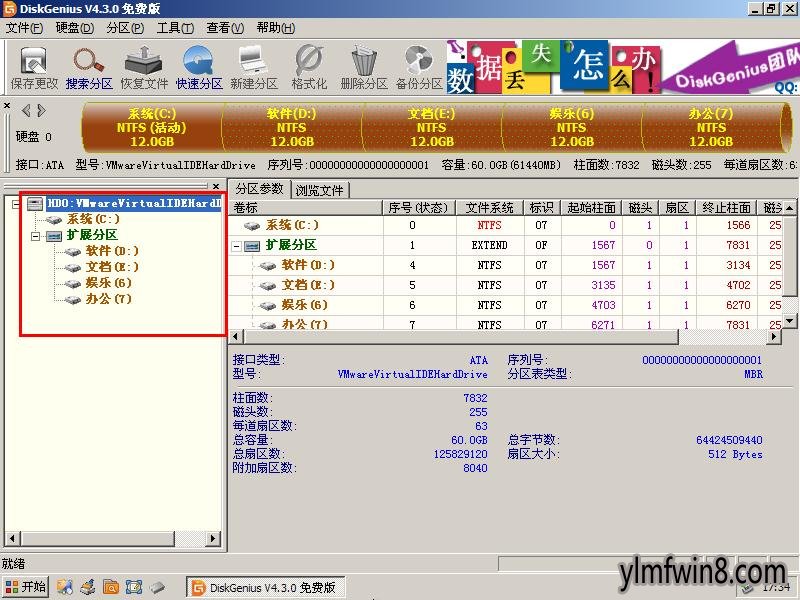
今天雨林木风小编关于怎么使用diskgenius分区工具对系统磁盘快速分区的教程就教大家到这里了,有不懂得怎么来磁盘分区的朋友可以尝试下雨林木风小编的办法。
- [商业贸易] 阿明工具箱手机版下载安装v8.2.1
- [动作冒险] 恶女管教所汉化版下载v0.8
- [角色扮演] 调教大师汉化最新版v0.4.2
- [教育学习] 译教助学最新版v2.0.1.0
- [雨林木风XP系统] 雨林木风GHOST XP SP3 完美装机版 V201910
- [雨林木风Win10系统] 雨林木风Ghost Win10x86 全新专业版 2020v03(永久激活)
- [角色扮演] campbuddy教官线试玩版下载v0.5
- [磁盘工具] diskgenius专业版下载v5.4.6.1441
- [网络工具] 万能摄像头ip搜索工具下载|DeiceManagev2.334经典
- [模拟经营] 恐怖教室手游下载v0.54
相关阅读
- 热门手游
- 最新手游
- 本类周排行
- 本类总排行
- 1win8系统没有法安装Flash插件提示证书验证失败如何办
- 2电脑快捷键大全|电脑快捷键使用大全
- 3怎么关闭win8系统的错误报告
- 4win8序列号(可激活windows8所有版本的产品密钥)
- 5win8 ActiveX installer (AxinstSV)是什么服务可以禁止吗?
- 6win8系统点击GiF动画图标没有法显示如何办
- 7win8 dllhost.exe是什么进程?Dllhost.exe进程占用CPU或内存高如何办?
- 8win8系统regsvr32提示DLL不兼容及各种Dll不兼容的处理办法
- 9win8如何删除宽带连接?
- 10win8网页任何关闭所有网页就全关了,关闭提示如何找回?






